win10便签开机自动启动 win10 便签开机自启动设置教程
更新时间:2023-09-11 11:00:45作者:xiaoliu
win10便签开机自动启动,Win10便签是一款非常实用的工具软件,能够帮助我们在电脑上创建便签,记录重要的事项和备忘录,每次开机后都需要手动启动便签程序,对于忙碌的工作日常来说,这无疑增加了我们的操作步骤和时间成本。幸好Win10便签提供了开机自启动的设置选项,只需要简单的几步操作,就能让便签程序随着电脑的开机自动启动。接下来我们将介绍具体的设置教程,让你轻松实现Win10便签开机自启动的功能。
具体方法:
1.搜索运行或使用键盘win+R调出运行,在运行里面输入:shell:startup。进入启动文件夹;
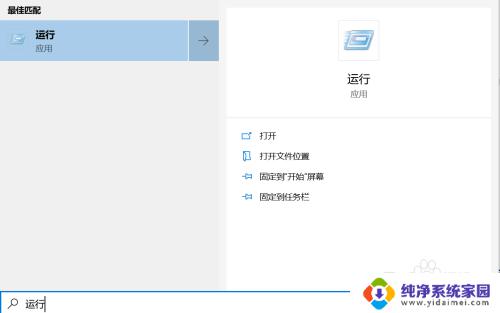
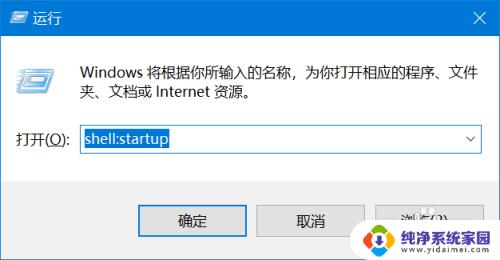
2.制作便签(任何想要自启的程序)的快捷方式链接,可以拖动便签到桌面,即可生成快捷方式链接;
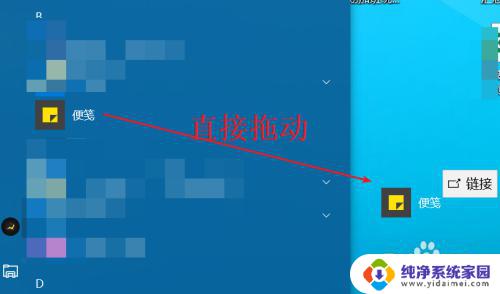
3.将上一步的链接拖动到启动文件夹。
以上就是win10便签开机自动启动的全部内容,如果您不知道如何操作,可以按照这些步骤进行,希望这些信息对您有所帮助。
win10便签开机自动启动 win10 便签开机自启动设置教程相关教程
- 备忘录自己运行 Win10 便签应用如何设置开机自启动
- win10便签打不开怎么办 Windows10系统便签程序无法启动怎么办
- win10开启便签 WIN10便签的使用教程
- windows 自带便签 WIN10中如何开启便签功能并使用
- 开机自启动程序开启方法 Win10如何设置开机自启动软件
- win10开机自动启动软件设置 如何在Win10上设置开机自启动软件
- win10开机自动启动文件夹 Win10开机自动启动在哪里设置
- onedrive开机自启动怎么设置 Win10开机后如何设置自动启动OneDrive
- win10如何设置开机自启动 Win10如何设置开机自启动软件
- win10设置自启动 Win10怎样设置开机自启动指定应用程序
- 怎么查询电脑的dns地址 Win10如何查看本机的DNS地址
- 电脑怎么更改文件存储位置 win10默认文件存储位置如何更改
- win10恢复保留个人文件是什么文件 Win10重置此电脑会删除其他盘的数据吗
- win10怎么设置两个用户 Win10 如何添加多个本地账户
- 显示器尺寸在哪里看 win10显示器尺寸查看方法
- 打开卸载的软件 如何打开win10程序和功能窗口